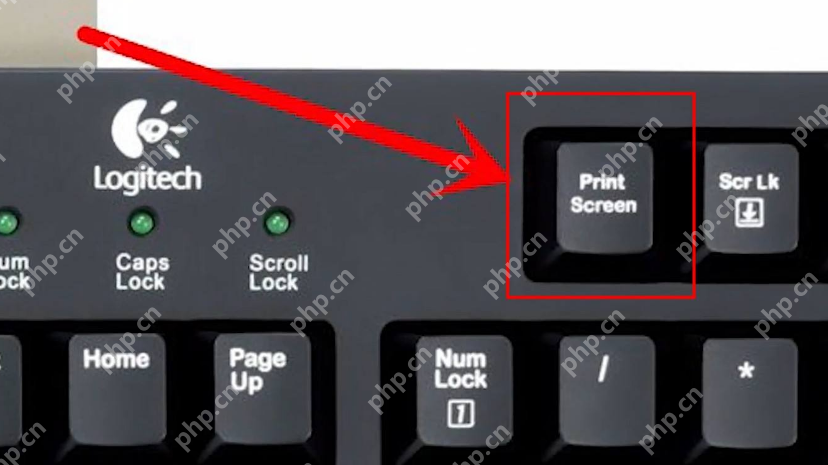电脑怎么截屛 简单易学的截屏操作指南
使用快捷键进行电脑截屏的方法是:1) windows用户按“win + shift + s”启动“屏幕截图工具
使用快捷键进行电脑截屏的方法是:1) windows用户按“win + shift + s”启动“屏幕截图工具”选择区域,2) mac用户按“command + shift + 4”选择区域或“command + shift + 3”全屏截图。推荐的截图软件有snagit和lightshot,snagit功能强大但需付费,lightshot免费且易用。保存和编辑截图可使用windows的“画图”或photoshop,建议保存为png格式以保持高质量。

电脑截屏可以通过快捷键或截图软件实现,非常简单。
如何使用快捷键进行电脑截屏?
使用快捷键是截屏最快捷的方法。对于Windows用户,可以按下“Win + Shift + S”来启动“屏幕截图工具”,然后选择你想截取的区域。截图后,图片会自动保存到剪贴板,你可以粘贴到任何地方。如果你使用的是Mac电脑,按下“Command + Shift + 4”可以选择截取屏幕的特定区域,或者按“Command + Shift + 3”来截取整个屏幕。快捷键不仅方便,而且几乎不需要额外的软件支持。不过,有时候我会发现一些老旧的电脑可能不支持这些快捷键,这时候就需要去设置里调整一下。
截屏软件有哪些推荐?
除了快捷键,市面上有很多优秀的截图软件。比如Snagit,它功能强大,可以进行标注、添加文字,甚至录制屏幕视频。虽然Snagit需要付费,但它的功能确实让我在工作中受益匪浅。另一个免费的选择是Lightshot,它简单易用,适合日常截图需求。使用这些软件时,我发现它们不仅能满足基本的截图需求,还能在截图后进行一些简单的编辑,这在分享信息时非常有用。
如何保存和编辑截图?
截图后,保存和编辑是下一步要考虑的。Windows自带的“画图”程序可以用来简单编辑截图,比如裁剪、添加文字等。如果你需要更高级的编辑功能,Photoshop是个不错的选择,尽管它可能对新手来说有点复杂。我个人喜欢用Snagit,因为它集成了截图和编辑功能,非常方便。保存截图时,我通常会选择PNG格式,因为它能保持图像的高质量,而JPEG虽然文件更小,但可能会损失一些细节。
总的来说,电脑截屏并不复杂,无论是使用快捷键还是截图软件,都能轻松完成。关键是要找到适合自己的方法,提高工作效率。
菜鸟下载发布此文仅为传递信息,不代表菜鸟下载认同其观点或证实其描述。
相关文章
更多>>热门游戏
更多>>热点资讯
更多>>热门排行
更多>>- 夺宝英雄题材手游排行榜下载-有哪些好玩的夺宝英雄题材手机游戏推荐
- 初心神途游戏排行-初心神途所有版本-初心神途游戏合集
- 魔幻客栈系列版本排行-魔幻客栈系列游戏有哪些版本-魔幻客栈系列游戏破解版
- 类似诸天仙缘的手游排行榜下载-有哪些好玩的类似诸天仙缘的手机游戏排行榜
- 天裂合击游戏排行-天裂合击所有版本-天裂合击游戏合集
- 神域仙劫手游排行-神域仙劫免费版/单机版/破解版-神域仙劫版本大全
- 类似口袋侠盗的游戏排行榜_有哪些类似口袋侠盗的游戏
- 类似天刀情缘的手游排行榜下载-有哪些好玩的类似天刀情缘的手机游戏排行榜
- 水浒英雄系列版本排行-水浒英雄系列游戏有哪些版本-水浒英雄系列游戏破解版
- 仙侠公寓手游排行-仙侠公寓免费版/单机版/破解版-仙侠公寓版本大全
- 上古三国系列版本排行-上古三国系列游戏有哪些版本-上古三国系列游戏破解版
- 九转天尊手游排行-九转天尊免费版/单机版/破解版-九转天尊版本大全